時間:2017-07-04 來源:互聯網 瀏覽量:
今天給大家帶來bios怎樣設置U盤第一啟動項,bios設置U盤第一啟動項的方法,讓您輕鬆解決問題。
想要用u盤裝係統,設置U盤啟動是第一步,也是不可缺少的一步。那麼bios如何設置U盤第一啟動項呢?下文學習啦小編分享了bios設置U盤第一啟動項的方法,希望對大家有所幫助。
bios設置U盤第一啟動項方法一
1、按DEL或F2鍵進入bios主界麵 選擇 Advanced BIOS Features。
2、設置first boot device為USB-HDD(有的電腦估計沒有這項,而是隻有Removable Device這項,那就選這項。
3、第一啟動項設置。
4、選擇啟動設備為USB-HDD。
5、這是在第一啟動項是Removable Device,沒有USB-HDD情況下進入 Hard Disk Boot Priority裏麵選擇USB設備(設備的名稱應該是USB:………)。
1.CD-ROM(光驅)。
2.USB-HDD
3.USH-ZIP
4.DISK…..
先使用上下鍵將光標調到2.USB-HDD,再按PageUp鍵將2.USB-HDD調到第一。
最後按(F10)保存退出重啟。
bios設置U盤第一啟動項方法二
首先,將u盤啟動盤插入到電腦usb插口中,隨後打開電腦,出現開機畫麵後按熱鍵進入bios設置(bios熱鍵不同品牌的機子有可能不同,大家自行網上查閱。)然後使用鍵盤上的左右方向鍵“←,→”將光標移至Boot 菜單,再使用鍵盤上的上下方向鍵“↑,↓”將光標移至USB HDD : KingstonDT 101 G2, 使用F5/F6鍵將u盤移動到第一啟動項,最後按F10保存退出;如下圖所示:
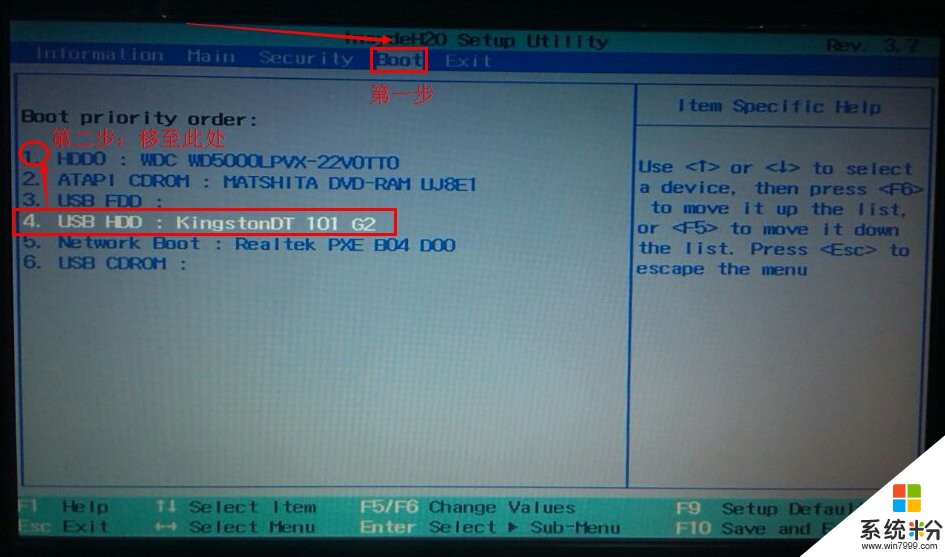
完成上麵的操作重啟電腦,我們就可以看到屏幕中出現大白菜u盤啟動盤的主菜單界麵了;如下圖所示:
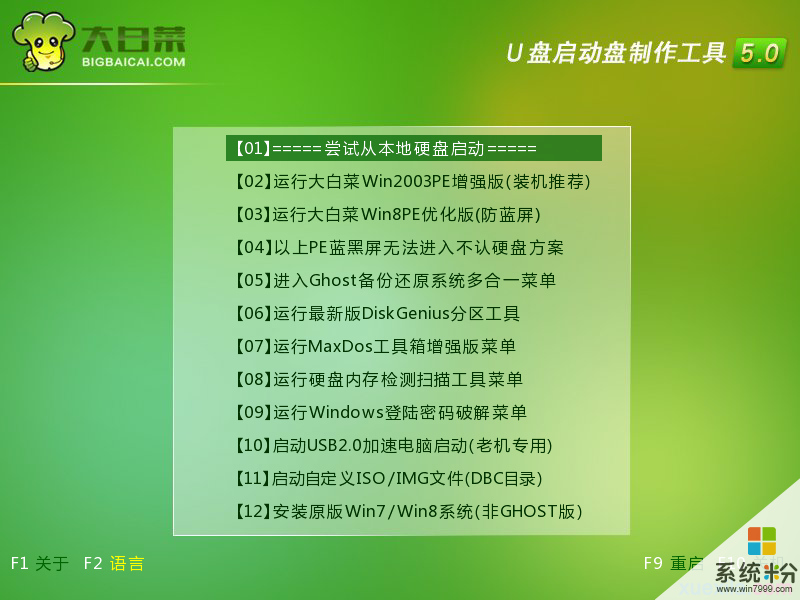 看過“bios如何設置U盤第一啟動項”的人還看了:
看過“bios如何設置U盤第一啟動項”的人還看了:
1.在bios設置第一啟動項為硬盤啟動應該選哪個
2.bios設置中怎麼修改開機啟動項
3.怎麼設置電腦BIOS啟動項
4.bios怎麼設置usb優先啟動
5.主板四大品牌BIOS設置開機第一啟動項圖文教程
6.bios怎麼換啟動盤
7.bios怎麼改u盤啟動
以上就是bios怎樣設置U盤第一啟動項,bios設置U盤第一啟動項的方法教程,希望本文中能幫您解決問題。